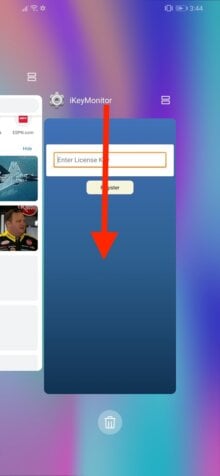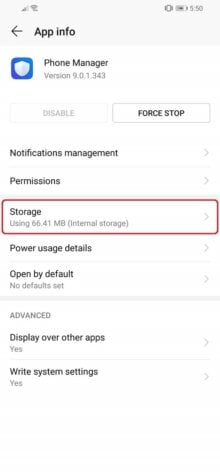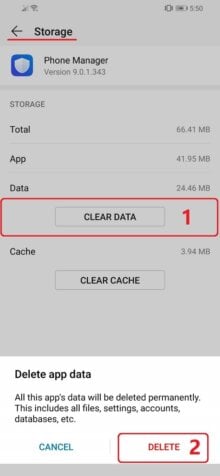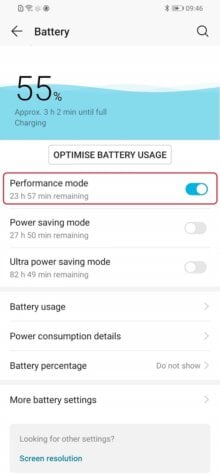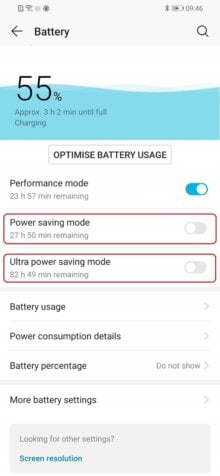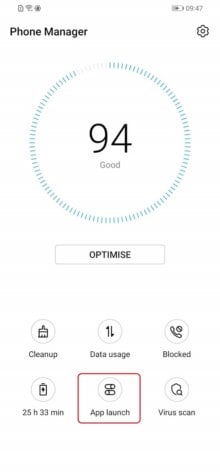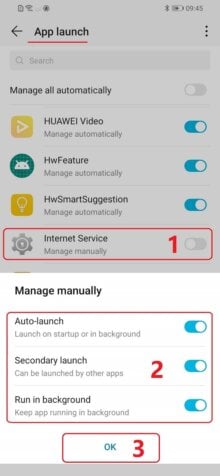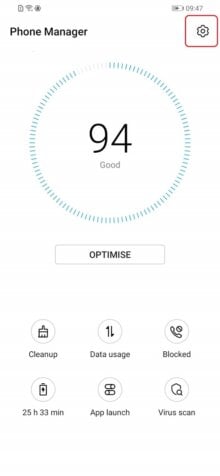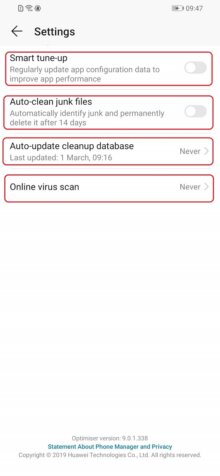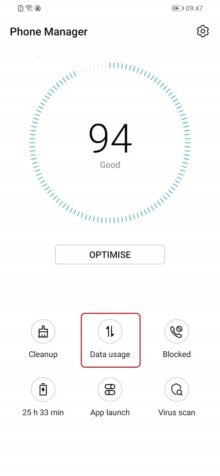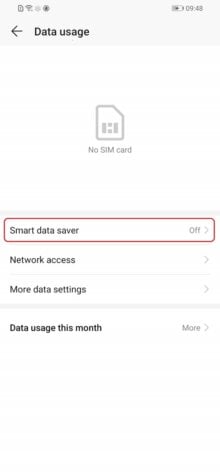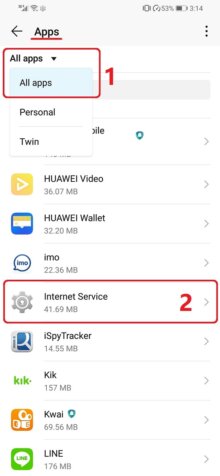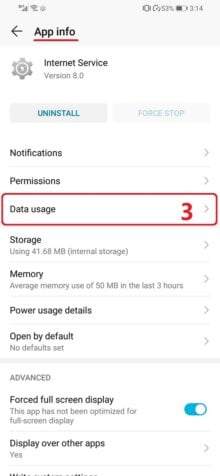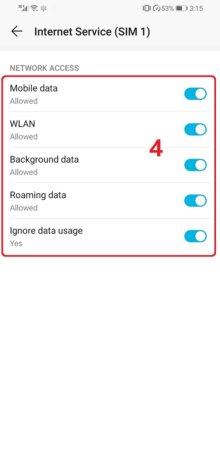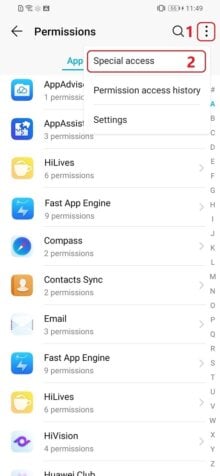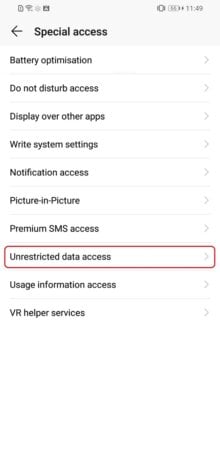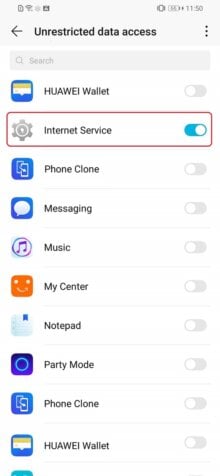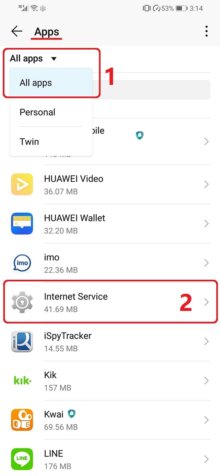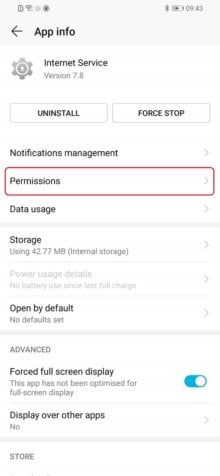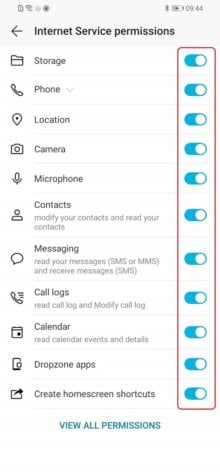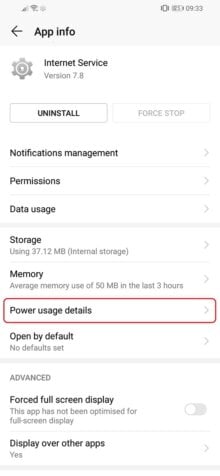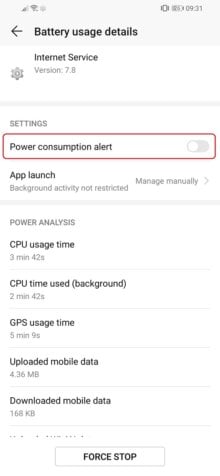Wichtige Einstellungen
Diese Einstellungen müssen ordnungsgemäß konfiguriert werden, um iKeyMonitor arbeiten zu halten.
- Downloaden Sie und installieren Sie die spezielle Version vom Cloud-Panel sperren iKeyMonitor App in "Recent Apps".
Streichen Sie nach unten auf "iKeyMonitor" in "Recent Apps" - Offen iKeyMonitor - Zauberer - "In den letzten Apps ausblenden" , um die ausgeblendete Version zu installieren, um sie in aktuellen Apps auszublenden. Sie können die allgemeine Version auch manuell herunterladen und installieren, um die sonderliche Version zu überschreiben.
Tap on "Hide in Recent Apps", Tap on "Hide in Recent Apps" - Einstellungen > Apps & Benachrichtigungen > Apps > alle apps > Telefonmanager > Speicherung > Daten löschen
Tippen Sie auf die Schaltfläche, um ihn zu stoppen. - Telefonmanager > Batterie > Performance-Modus
Auf "ON" stellen - Telefonmanager > Batterie > Energiesparmodus & Ultra Energiesparmodus
Auf "OFF" eingestellt - Telefonmanager > App Launch > Internet Service > Manuell > Auto-Launch & Secondary Launch & Run im Hintergrund verwalten
Auf "ON" stellen - Telefonmanager > Getriebesymbol > Smart tune-up & Auto-Clean Junk-Dateien & Auto-Update Cleanup Datenbank & Online-Virenscan
Set to “OFF”, DO NOT tap on "OPTIMISE" to keep the settings unchanged.
Andere Einstellungen
Sie müssen diese Einstellungen in der Standardeinstellung zu ändern. Aber sie werden iKeyMonitor Funktionen beeinflussen, wenn vom Benutzer geändert.
- Telefonmanager > Datennutzung > Smart Datenkomprimierung
Auf "OFF" eingestellt - Einstellungen > Apps > Apps > Alle Apps > Internet Service > App info > Datennutzung > Mobile Daten & WLAN & Hintergrunddaten & Roamingdaten & Datennutzung ignorieren
Auf "ON" stellen - Einstellungen > Apps > Berechtigungen > Drei Punkte Symbol > Spezieller Zugriff > Uneingeschränkter Datenzugriff > Internet Service
Auf "ON" stellen - Einstellungen > Apps > Apps > Alle Apps > Internet Service > App-Informationen > Berechtigungen > Alle Berechtigungen
Auf "ON" stellen - Einstellungen > Apps > Apps > Alle Apps > Internet Service > App-Informationen > Energienutzungsdetails > Stromverbrauchswarnung
Auf "OFF" eingestellt